因為近期XZ升級7.1.1版本而發生頓卡問題,於是這幾天整理了一下刷機降Android7.0版的資訊,製作了這一篇XZ降版懶人包教學文章,「刷機有風險,屬於個人行為,若是失敗變磚塊,使用前請三思再決定,本部落格版主不負任何責任」,宅編我教學的刷機版本以台灣Xperia XZ Android7.0版本,降版後一樣可以收到台灣FOTA的升級資訊,接下來刷機前有幾件事情非常重要,請務必看完再執行,若無法做到那接下來的文章我想你也不用繼續看下去
A-刷機前先準備一條原廠傳輸線
B-還有一台USB孔正常的電腦
C-接下來以下步驟全部以電腦執行
D-手機先做好備份(LINE怎麼備份請點我參考這邊教學)
E-接下來把手機上的Google帳號全部移除
F-把手機設定的安全鎖也全部移除
G-把電腦內的安全憑證簽章關閉 憑證怎麼關閉,win8可以點我參考這邊、win10點我進連結參考
H-以上步驟都確認ok後,接下來刷機降版即將開始,請抱以耐心執行
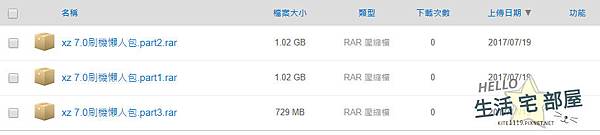
首先我提供了刷機懶人包的檔案一共有三個檔案,請先全部下載下來
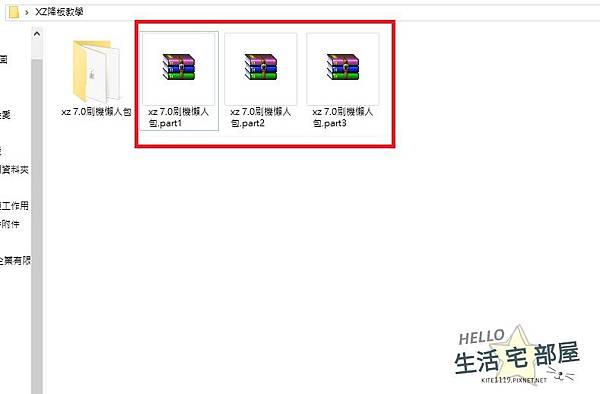
下載後把這三個資料夾進行解壓縮,然後就會看到我準備的懶人包資料夾
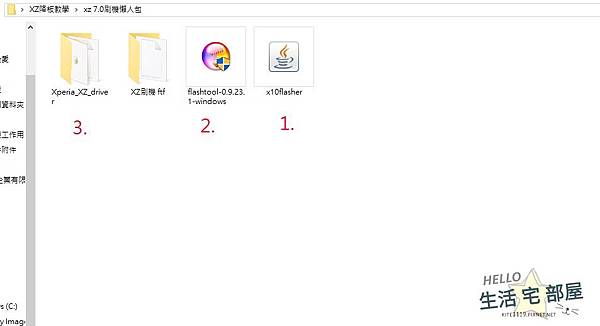
進來後會先看到四個檔案,首先先安裝編號1(如果無法安裝1,有跳出訊息則是JAVA版本有到,則可跳過)→2→3順序安裝(XZ刷機FTF先不用理會)
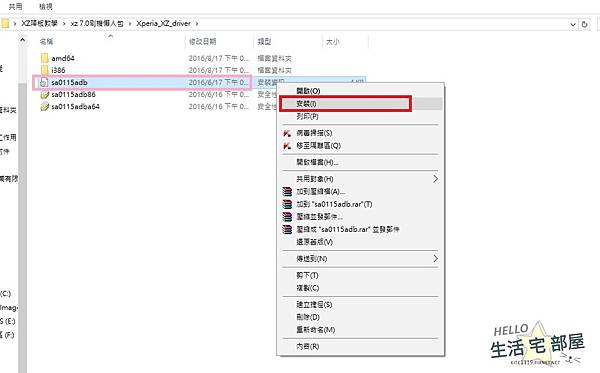
步驟3選項進來後點選sa01151db右鍵安裝(此為XZ的驅動程式)
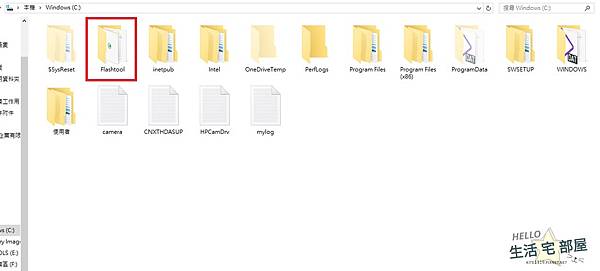
接下來在到電腦C槽,裡面你會看到Flashtool的資料夾
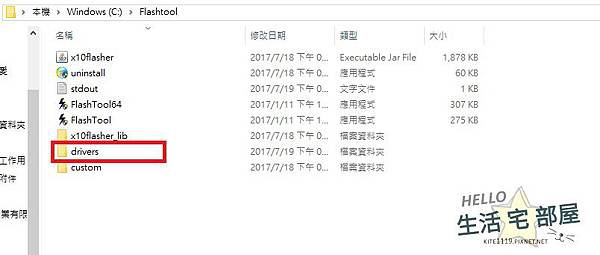
進來找drivers這個資料夾
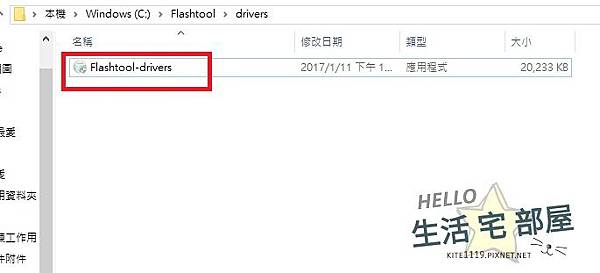
接著近來前,請先把電腦的憑證解除後再來安裝這個檔案
至於憑證怎麼關閉再次提醒,win8可以參考這邊、win10點進連結參考
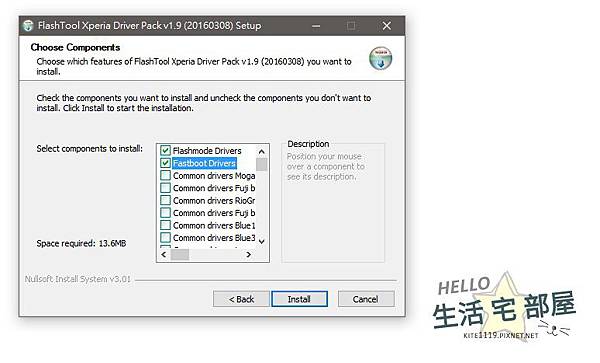
接下來在安裝刷機程式的驅動程式時,請把上圖的兩個選項打勾,其他不用打勾
若剛剛沒有去把安全憑證簽章給關閉,則無法把這兩個檔案成功安裝入電腦
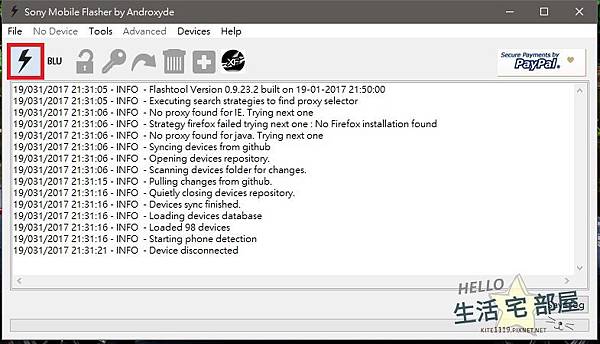
以上所有動作都確認執行完畢後,請把Flashtool這個程式給打開,打開後近來請點選左邊的黑色閃電

然後就選擇紅色框框這個選項後按ok

接下來點選紅色框框位子
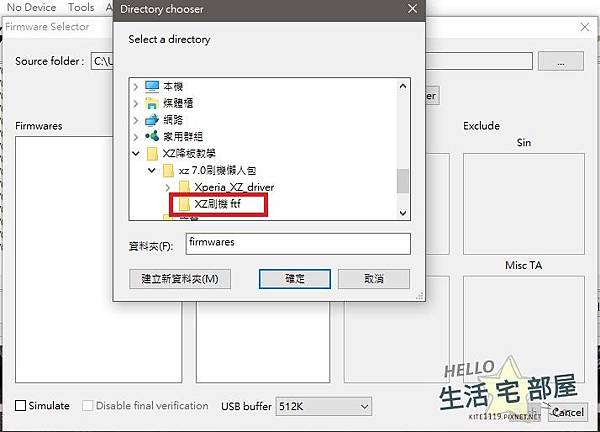
然後選取我剛剛提供的懶人包裡面沒用到的"XZ刷機ftf" 這個資料夾後按確定
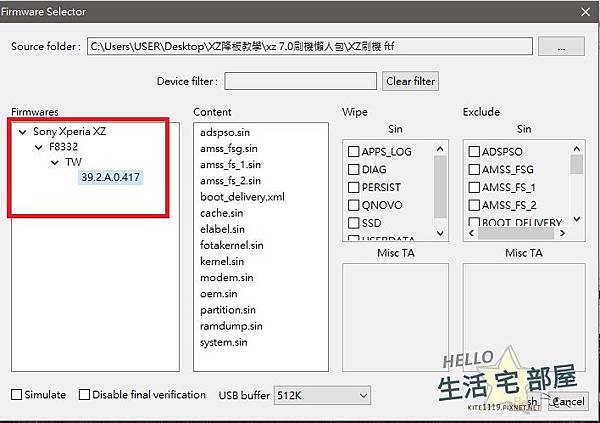
點選後你會在左邊紅框這邊看到Sony Xperia XZ,點一下左邊的箭頭就能一路往下點,直到點選到軟體版本為止
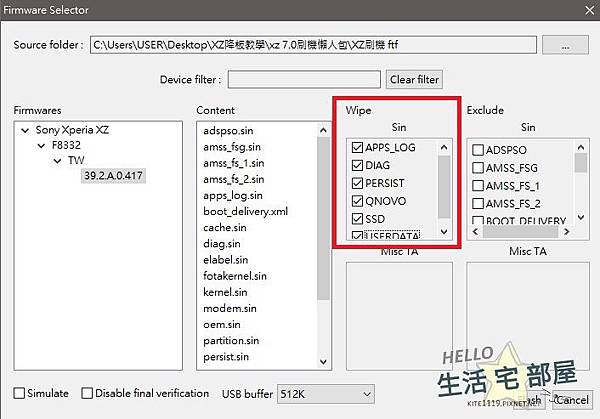
接下來極為重要!!!!!!!!!!!
請把Wipe這邊一共六個選項全部打勾(旁邊有滾輪可以上下拉動)
好了就按Flash
注意注意其他東西都不要去動,除非你想讓手機變成磚塊
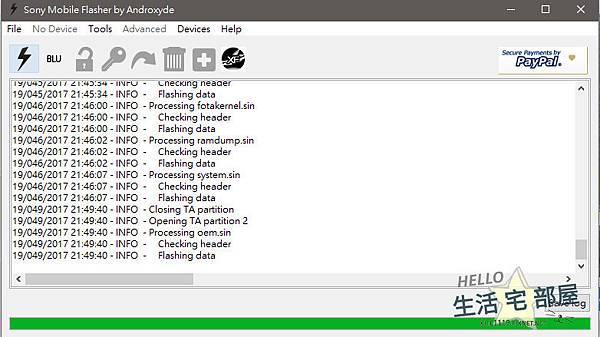
好了之後會回到主畫面,接下來請把手機關機→按音量鍵下→把USB插上手機
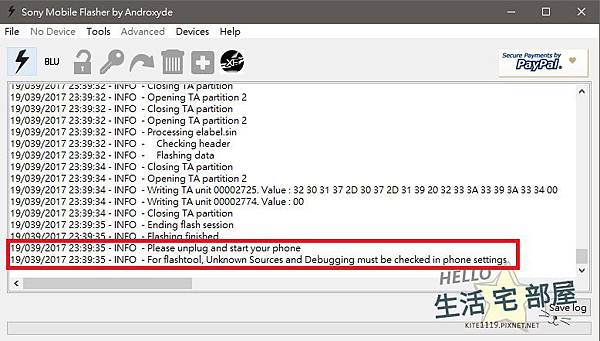
然後就會看到上面開始在跑手機刷機的畫面,直到畫面出現For flashtool, Unknown Sources and Debugging must be checked in phone settings
一定要等到這邊跑完才能拔除USB,接著拔除USB後把手機按下開機,大概會花費5分鐘左右的時間跑開機程序,這過程千萬千萬請勿把手機強制關機
以上為刷機操作影片,上面圖文看不懂也可參考這個影片

最後就恭喜你成功降回Android7.0版本,接著暫時不要再把手機做升級
如果不想讓手機收到更新通知,你可以到手機設定→應用程式→右上角點一下選顯示系統→更新中心→強制停用(這樣暫時手機就不會一直收到更新通知了)
凱特叔請教一下!小弟f8332目前刷任何ftf版本+magisk,原本64g都會變成32g。
twrp直上非官方zip檔的話都正常,只是型號會變成f8331
是哪個地方沒注意到,還是沒刷好?
讚讚
你好,你的手機系統軟體FTF找錯版本囉,台灣販售的是國際版F8332,而你找的FTF可能找到日版或特定國家較為低版的F8331,所以建議FTF在找的時候可以看一下是那個國家用的,才不會出錯。
我提供的FTF是台灣販售的國際版FTF,你可以先刷這個試試看
讚讚
感謝!昨天找了一整天。在mobile 01找到答案了!
https://www.mobile01.com/topicdetail.php?f=569&t=5540945&p=3
找到解決辦法了,不是核心的問題:先備份…
到TWRP格式化Data,再雙清後重開機就恢復64G了,最後再把備份的data還原就可以了
剛又試了重刷幾次,應該是刷完進TWRP後,因為可以直接掛載DATA,沒有做格式化造成的…
直接掛DATA=> 變32G
有格式化 => 正常64G
讚讚
原來如此,恭喜找到解答^^
讚讚
請問一下,的目的是?? 謝謝
讚讚
請問一下,請把Wipe這邊一共六個選項全部打勾的目的是?? 謝謝
讚讚
可以參考操作影片跟文章喔,因為操作方式也是按照刷機程式本身的方式進行的,若沒勾選擇會造成刷降版本失敗喔
讚讚
凱特叔,我的ZX都刷不了欸都一直顯示這些:
{
31/001/2018 14:01:38 – WARN – No loader found or set manually. Skipping loader
31/001/2018 14:01:38 – INFO – Loader : S1_Root_de8d – Version : 1299-4832_S1_Boot_MSM8996_LA2.0_N_110 / Boot version : 1299-4832_S1_Boot_MSM8996_LA2.0_N_110 / Bootloader status : ROOTABLE
31/001/2018 14:01:38 – INFO – Max packet size set to 4M
31/001/2018 14:01:38 – INFO – USB buffer size set to 512K
31/001/2018 14:01:43 – INFO – Parsing boot delivery
31/001/2018 14:01:43 – INFO – No flash script found.
31/001/2017 14:01:43 – INFO – Flash script is mandatory. Closing session
31/001/2018 14:01:43 – INFO – Ending flash session
31/001/2018 14:01:43 – INFO – Flashing finished.
31/001/2018 14:01:43 – INFO – Please unplug and start your phone
31/001/2018 14:01:43 – INFO – For flashtool, Unknown Sources and Debugging must be checked in phone settings
31/001/2018 14:01:44 – INFO – Device connected in flash mode
}
我也有用過自己做的FTF檔,但還是不行,好頭痛啊啊啊,可以幫幫我嗎??謝謝~
讚讚
請問SONY Z5P可以用這方法刷嗎??
讚讚
刷機工具一樣,但是我附的韌體是XZ用的,Z5P要刷的話要上網找Z5P的系統版本ftf檔
讚讚
大神,我刷照您的方式刷完後,在開機時,開頭的動畫"Xperia"跑著跑著….螢幕就黑掉了,這怎麼辦QQ
讚讚
可能是手機電量不足,或是電池有問題喔,因為刷完手機開機大概需要五分鐘時間
文中有備註這段「接著拔除USB後把手機按下開機,大概會花費5分鐘左右的時間跑開機程序,這過程千萬千萬請勿把手機強制關機」
如果碰到螢幕黑掉無法用,建議可以把手機先關機充電,充飽後再重複步驟刷一次即可。
讚讚